
phpエディタBananaによるWin11インターフェース更新設定方法の紹介です。 Microsoft が発売した最新のオペレーティング システムである Win11 は、より現代的でパーソナライズされたインターフェイス デザインを備えています。ただし、一部のユーザーは Win11 インターフェイスの更新頻度に満足できず、設定を調整したいと考えている場合があります。この記事では、希望する更新頻度を達成するために Win11 インターフェイスの更新設定を行う方法を詳しく説明します。インターフェイスの滑らかさを改善したい場合でも、リフレッシュ レートを目に快適なレベルに調整したい場合でも、この記事では詳細なガイダンスを提供します。見てみましょう!
win11インターフェース更新設定方法
1. 下のタスクバーの「スタート」をクリックし、メニューオプションの「設定」を選択して開きます。
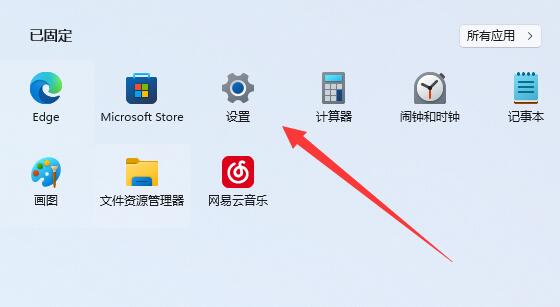
2. 開いたインターフェースで「画面」オプションをクリックします。
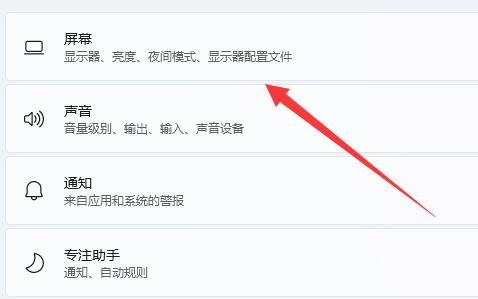
#3. 次に、[関連設定] の下にある [詳細な表示設定] をクリックします。
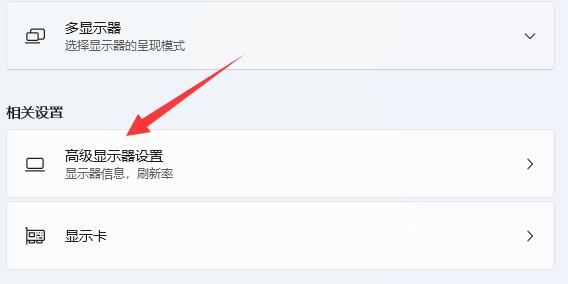
#4. 最後に、以下の「リフレッシュ レートの選択」を見つけて設定します。
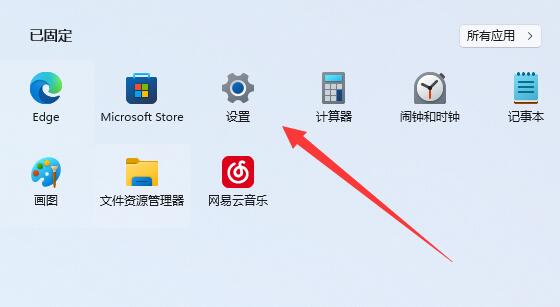
以上がwin11インターフェースの更新を設定するにはどうすればよいですか? Win11インターフェースリフレッシュ設定方法の詳細内容です。詳細については、PHP 中国語 Web サイトの他の関連記事を参照してください。